
Chrome'daki yeni bir özellik, tarayıcıdan Chromecast'inize aktarılan videonun kalitesini radikal bir şekilde iyileştirir - ancak yalnızca gizli bir ayarı açarsanız.
Güncelleme : Bu bayrak artık Chrome'da mevcut değil. Google, bu makale yazıldığından beri Chromecasting'de iyileştirmeler yaptı ve muhtemelen artık gerekli değil.
Sekme Yayınlama Neden Bu Kadar Korkunç (ve Google'ın Bununla İlgili Yaptığı Şey)
İLİŞKİLİ: Google'ın Chromecast'i ile Bilgisayarınızın Ekranını TV'nize Yansıtın
Ekran yansıtma işlevini kullanmak için kullandıysanız Chrome tarayıcısından Chromecast'inize video gönderin , kesinlikle bir şeyi fark ettiniz: özelliğin kenarları biraz kaba. Bunun nedeni, telefonunuzdan bir video yayınlamanın aksine (telefonunuz yalnızca Chromecast'e nereye bakacağını söyler ve Chromecast'in doğrudan video akışını alır), sekme yayınlama Chromecast için videoyu dönüştürür ve bu değiştirilmiş durumda iletilir.
Sonuç genellikle oldukça kötüdür ve bilgisayar ekranınızdaki video güzel olsa bile (Vimeo'dan güzel bir HD video akışı veya NBC'den bir spor yayını gibi), HDTV'nizde görünen video şaşkın bir karmaşa gibi görünür. Çalışıyor ama hoş değil.
Neyse ki, Chrome'daki yepyeni bir özellik, sekme ile yayınlanan videoların kalitesini küçük bir ince ayar ile önemli ölçüde artırmanıza olanak tanır. Ayarı açtığınızda, Chrome gerçek video akışını değiştirmeden tüm sekme yerine Chromecast'inize aktarmaya çalışır. Çalışırsa, şu anda doğrudan Chromecast desteği sunmayan hizmetlerden güzel videolar alacaksınız. Daha da iyisi, işe yaramazsa, normal sekme yayınlamaya geri dönecektir - bu özellik hiçbir şeyi bozmaz.
Chrome'da Yeni Sekme Yayınlama İyileştirmeleri Nasıl Etkinleştirilir
İLİŞKİLİ: Google Chrome'un Yayın, Beta ve Geliştirme Sürümleri Arasında Nasıl Geçiş Yapılır?
Özelliği kullanmak için Chrome Geliştirme Kanalı veya sonraki bir sürümünü çalıştırmanız gerekir. Ayarlara, Standart ve Beta sürümleri gibi Chrome'un daha kararlı sürümlerinde erişilebilir, ancak Geliştirme veya Canary sürümlerini çalıştırmadığınız sürece bunların hiçbir etkisi yoktur. Hangi sürümü kullandığınızı nasıl kontrol edeceğiniz aşağıda açıklanmıştır . (Yalnızca özelliği test etmek istiyorsanız, yüklemeyi deneyin. Chrome Canary , normal Chrome kurulumunuzun üzerine yazmak yerine ayrı bir uygulama olarak yüklenir.)
Ardından, özelliği etkinleştirmek için, yayınını yaptığınız Chrome kurulumunun adres çubuğuna aşağıdaki adresi girmeniz yeterlidir:
chrome: // flags / # media-remoting
Chrome bayrakları menüsündeyken, "Yayın Sekmesi Yansıtma sırasında Medya Uzaklaştırma" seçeneğini "Varsayılan" dan "Etkin" e ayarlamanız yeterlidir. Bunu açmak için teknik olarak yapmanız gereken tek şey bu olsa da, temellerimizi ele alalım: devam edin ve "Şifrelenmiş içerik de" ikincil girişi açın. Ardından, Chrome'u yeniden başlatmak için "Şimdi Yeniden Başlat" ı tıklayın.
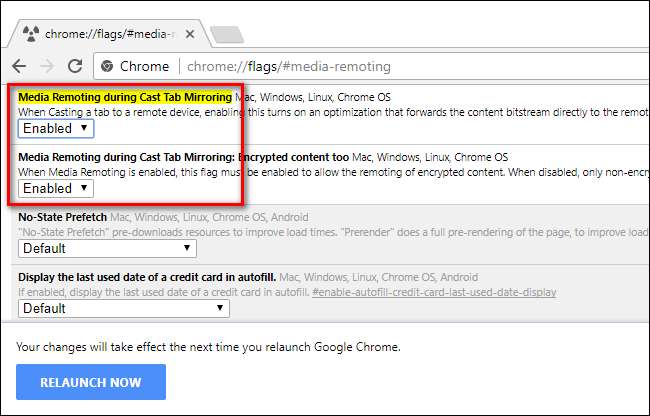
Yeni ayardan yararlanmak için tek yapmanız gereken bir akışlı video sitesini ziyaret etmek ( Vimeo çalıştığını ve çok sayıda HD içeriğe sahip olduğunu onaylayabildiğimiz ve izlemek için bir video seçtiğimiz için test etmek harika. Ardından, normalde yaptığınız gibi yayınlayın: Chrome menüsüne gidin, Yayınla seçeneğini belirleyin ve Chromecast'inizi seçin. Ardından, yayınlandıktan sonra videoyu tam ekrana ayarlayın (siz zorunlu özelliğin açılması için tam ekrana geçin).
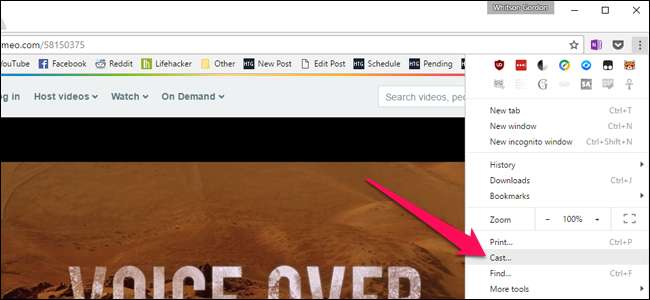
Video akışı doğrudan Chromecast'e gönderilebiliyorsa, devam eden video kaybolur ve bu ekranla değiştirilir.
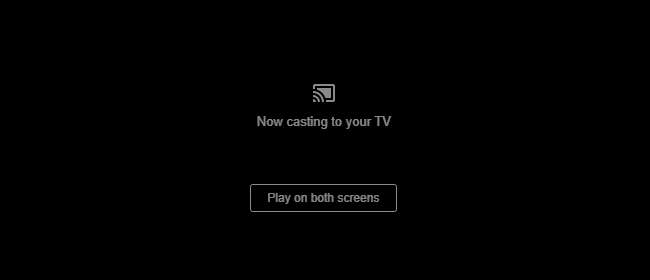
Bu ekranı görmüyorsanız, bu, geliştirilmiş sekme yayınlamanın o sitede çalışmadığı ve normal düşük kaliteli sekme yayınını alacağınız anlamına gelir.
Hem ses hem de video kalitesindeki farktan çok etkileneceğinizden oldukça eminiz. Test ettiğimiz videoların çoğunda değişiklik oldukça dramatik; Bu basit değişiklik sayesinde video kalitesi, hoparlörle oynatılan SD TV'den daha kötü olan, net sesli mükemmel HD videoya geçti.






